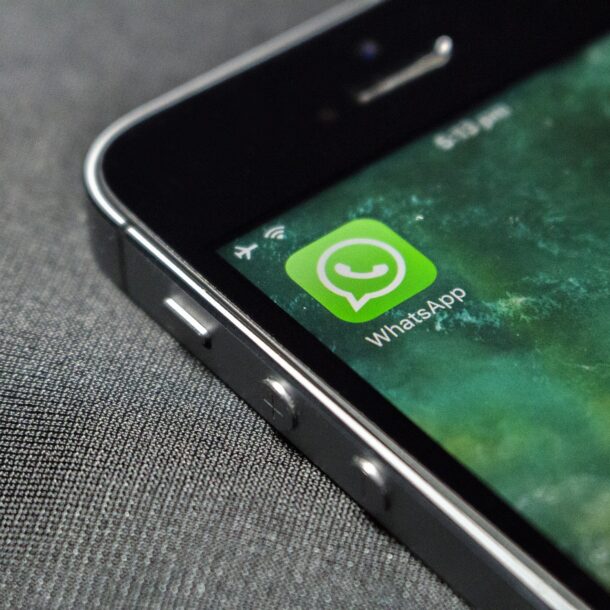Le nostre lezioni on line con Google Meet
Google Meet è completamente gratuito, sfatiamo ogni dubbio!
La lezione durerà al massimo 60 minuti e potrà ospitare fino ad un massimo di 100 partecipanti. La Gallina Pina, se volete, proporrà una seconda lezione se una non sarà sufficiente a trattare tutti i contenuti previsti mentre, per il numero dei partecipanti, direi che ci stiamo ampiamente!

Google Meet è disponibile per Android, iPhone, iPad, pc e addirittura da linea fissa. Infatti è possibile partecipare componendo un numero telefonico collegato alla riunione, ovviamente non sarà attiva la funzione video, solo ascolto.
Se non avete installato l’App, è scaricabile gratuitamente dagli Store, la riconoscete dall’icona sotto il titolo di questo articolo.
Cosa serve per partecipare alla lezione? Un microfono e una webcam (tutti gli smartphone ne sono dotati) e un browser (programma per navigare in rete) recente, come Google Chrome o Safari, mentre Internet Explorer ormai non funziona più e viene sostituito da Edge, per chi usa dispositivi Windows.
Per la cronaca, dal 19 Novembre prossimo, alcuni siti non saranno più eseguibili su questo browser ma verranno reindirizzati automaticamente su Edge: es.: Facebook, Instagram YouTube.
Detto ciò, cosa dovrete fare?
Chi sarà interessato a seguire la lezione on line dovrà comunicarmelo e io gli invierò il link il giorno prima. Nel giorno e ora stabiliti, dopo aver aperto l’App, sarà sufficiente incollare il link, cliccare su “Partecipa” e si verrà indirizzati alla riunione.
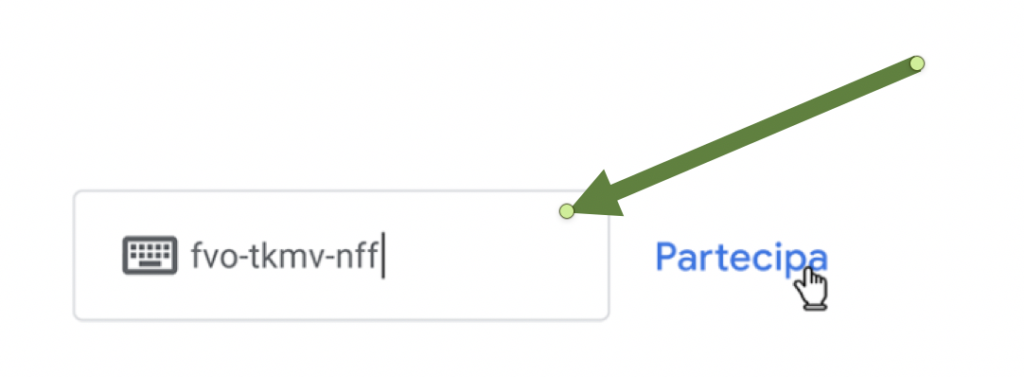
Cosa vedrete? Vedrete me e gli altri che man mano parteciperanno.

Durante la lezione dovrete disabilitare i microfoni per impedire interferenze e/o rumori ambientali che causerebbero disturbo. Trovate le icone in basso allo schermo, se non le vedete, toccatelo e compariranno.
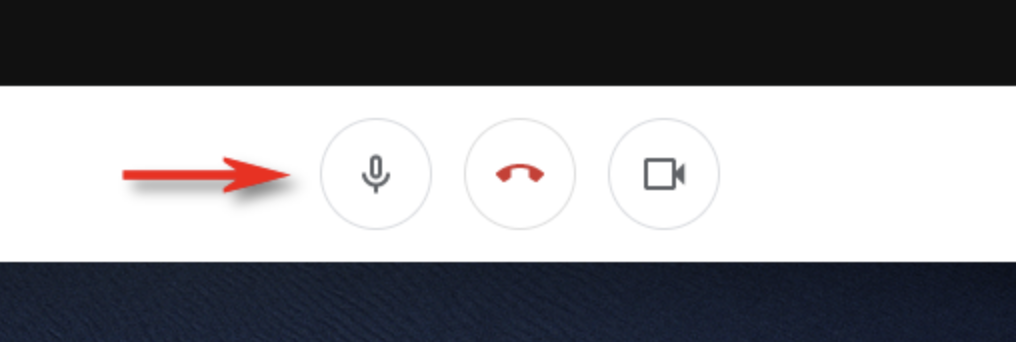
Nel caso non riusciste a silenziare il microfono, lo farò io. Ricordatevi però che per motivi di privacy io non posso riattivare il vostro, dovrete farlo voi. Le webcam, invece, saranno attive, almeno potremo vederci!
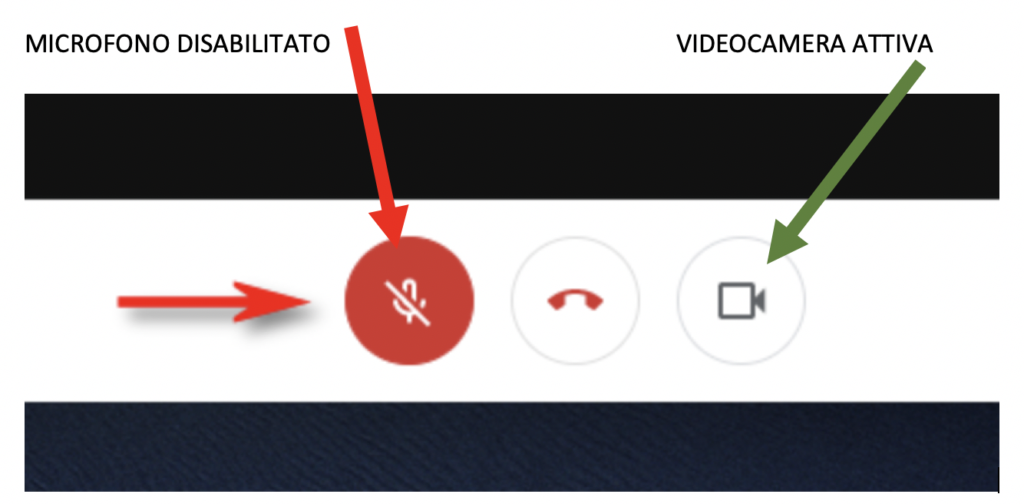
Le slide verranno condivise sullo schermo, come se fossimo fisicamente in aula, e se man mano avrete delle domande, potrete utilizzare la chat per farmele e io man mano risponderò.
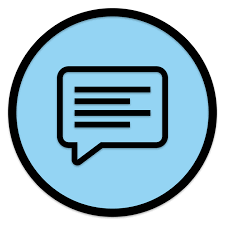
Dove trovate la chat? Cercate questa icona, di solito nell’angolo in alto a destra, scrivete il messaggio e fate click sull’icona Invia.
Visto che prima abbiamo parlato di privacy, Meet non usa i vostri dati per fini pubblicitari, non vende a terze parti i vostri dati e non include funzionalità o software che tracciano il vostro livello di attenzione.
Per terminare il collegamento, a fine lezione, basterà cliccare sull’icona della cornetta, e il collegamento verrà terminato.
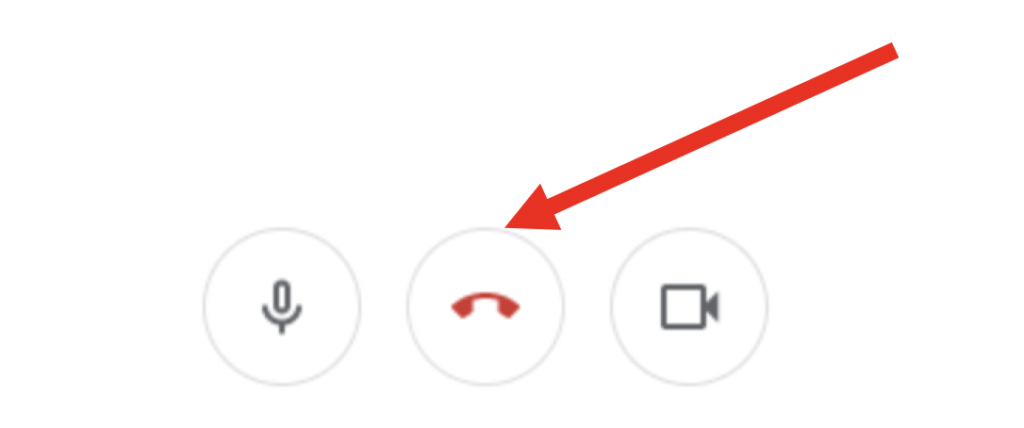
Tutto chiaro? Se no, sono sempre qua! A presto!